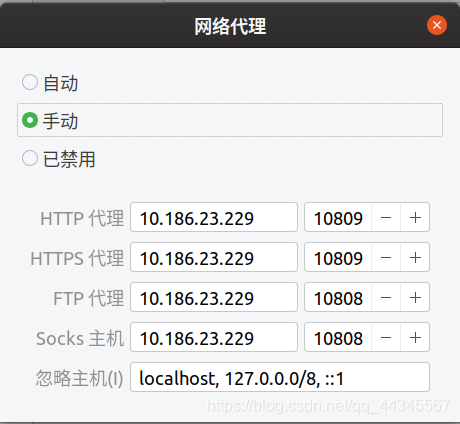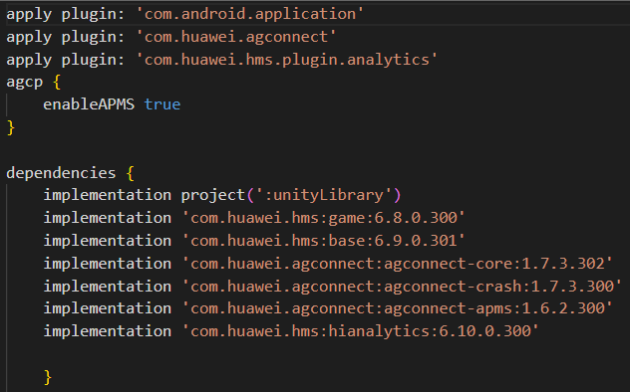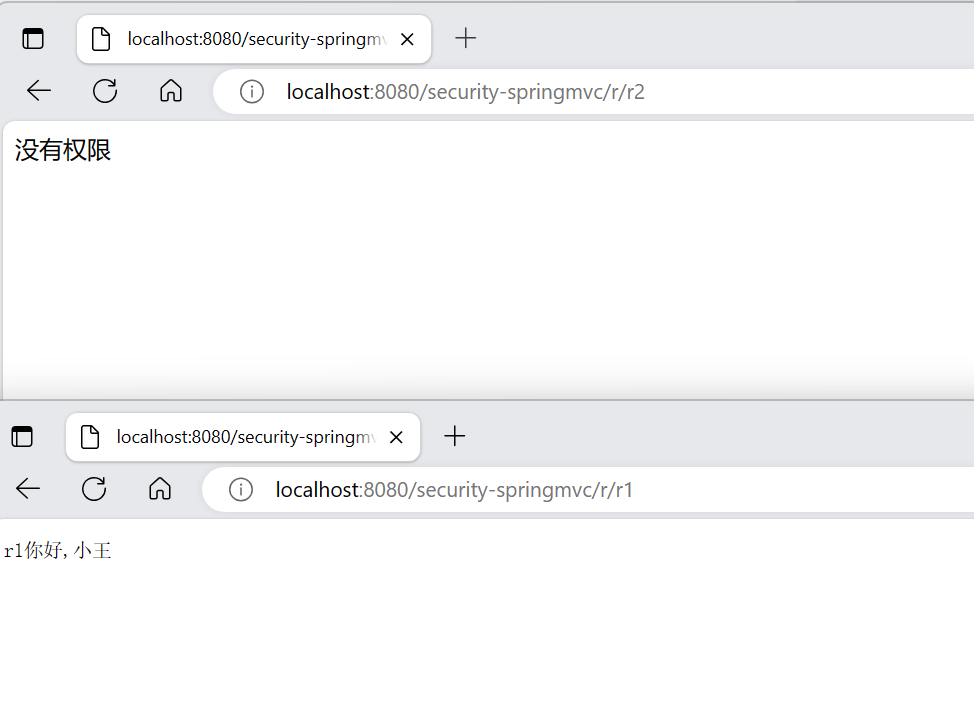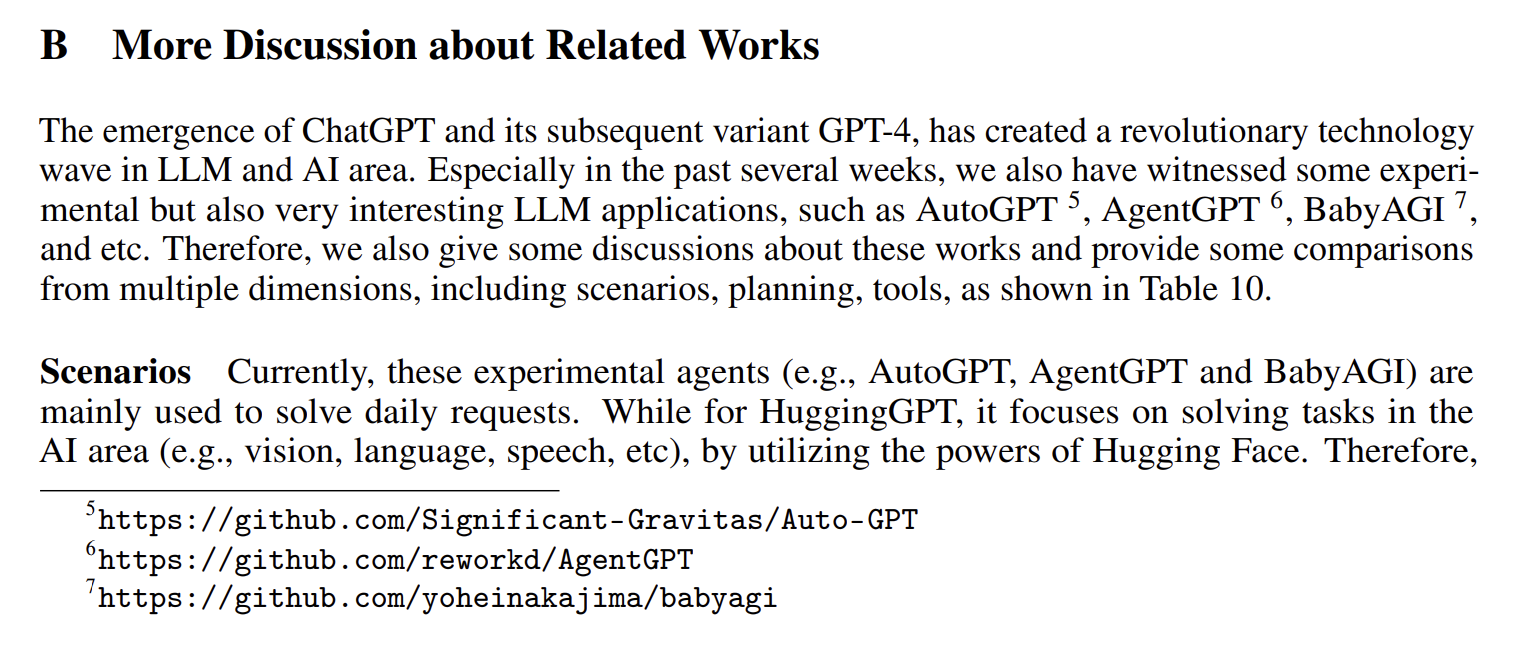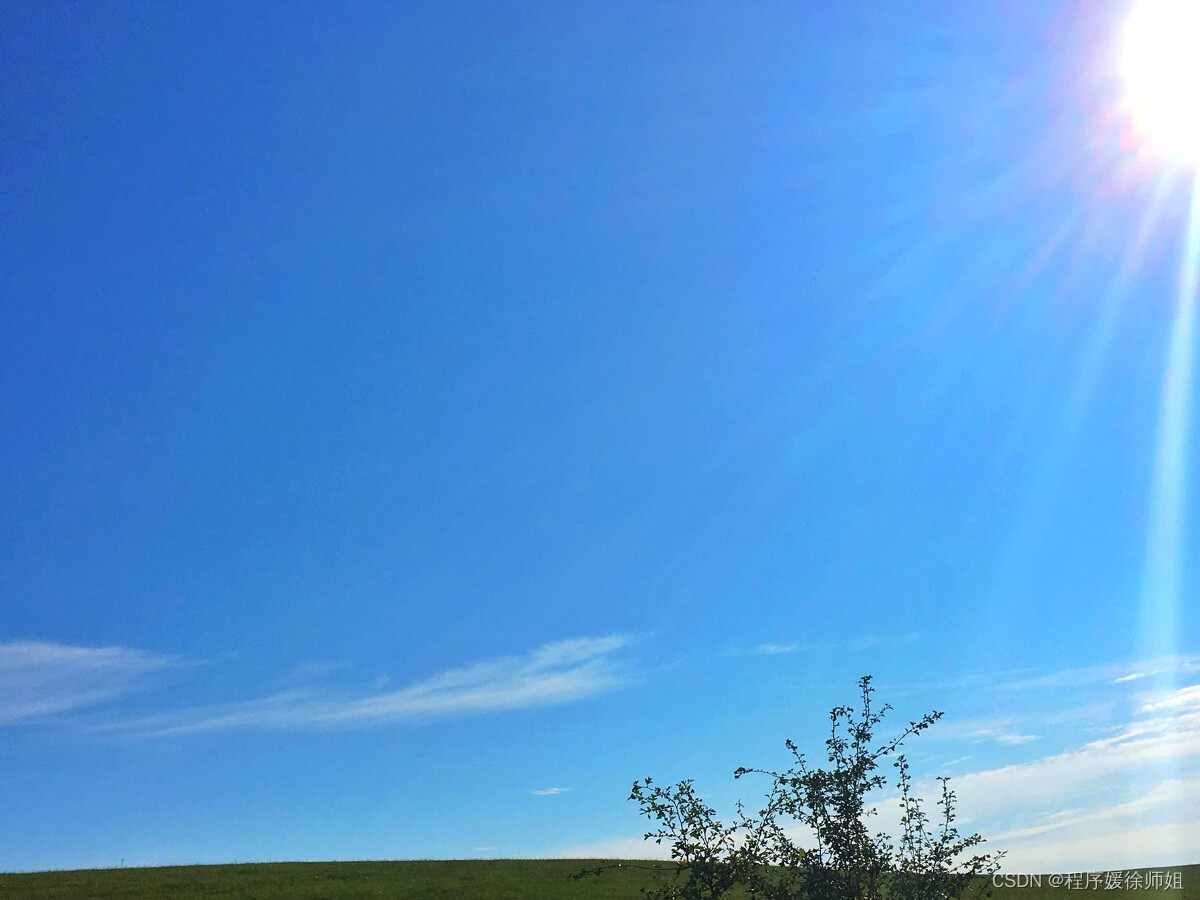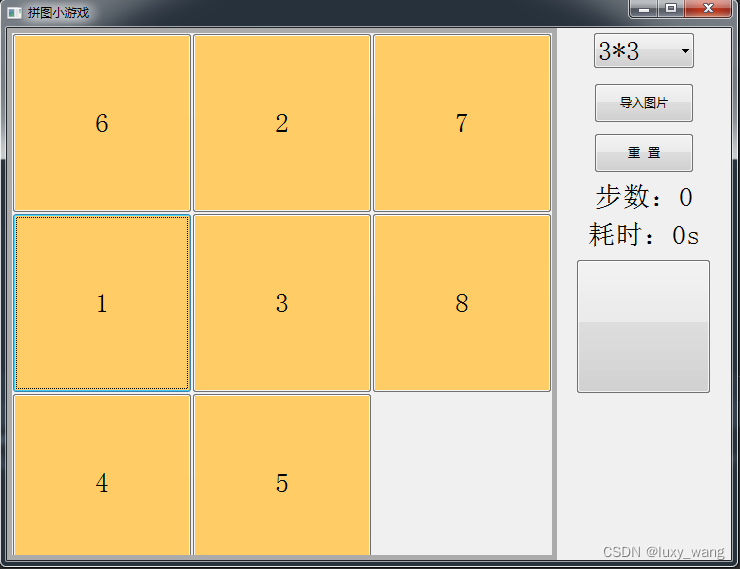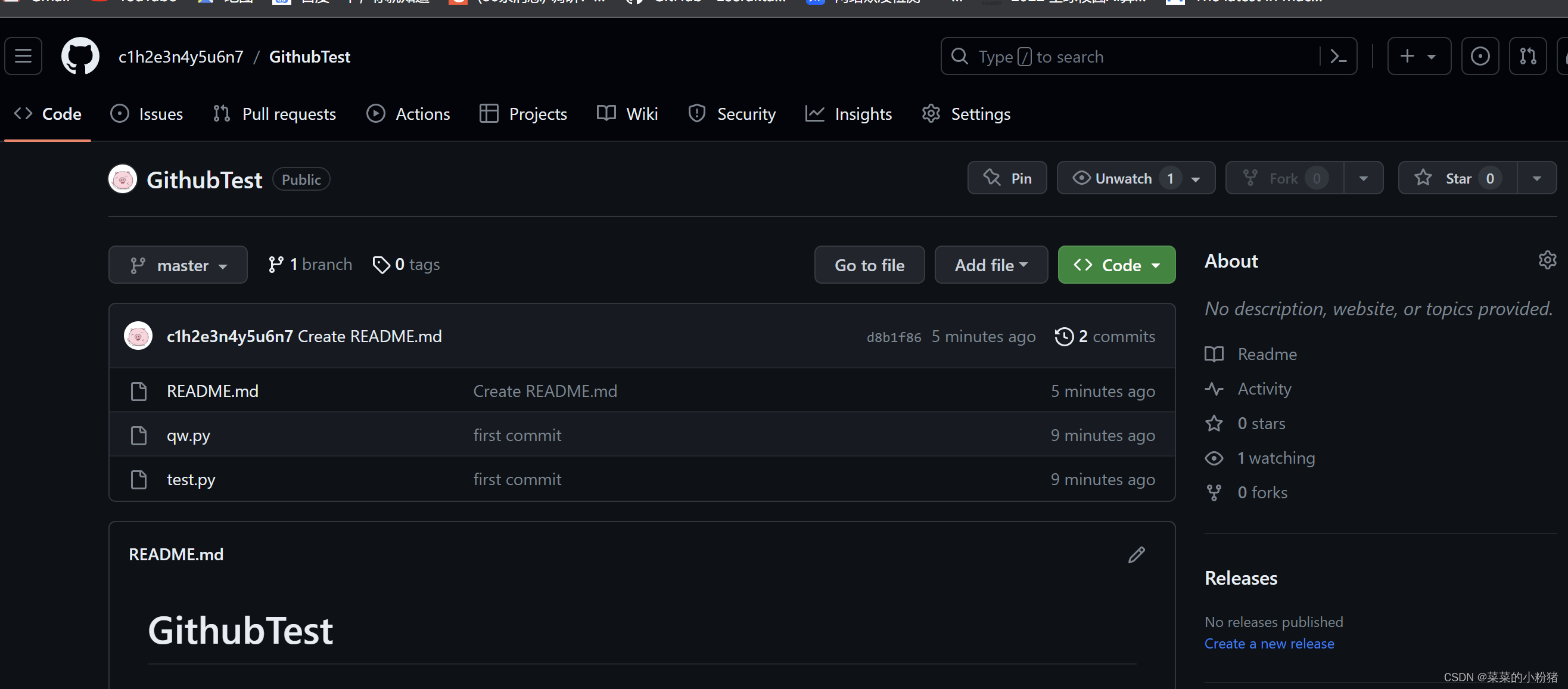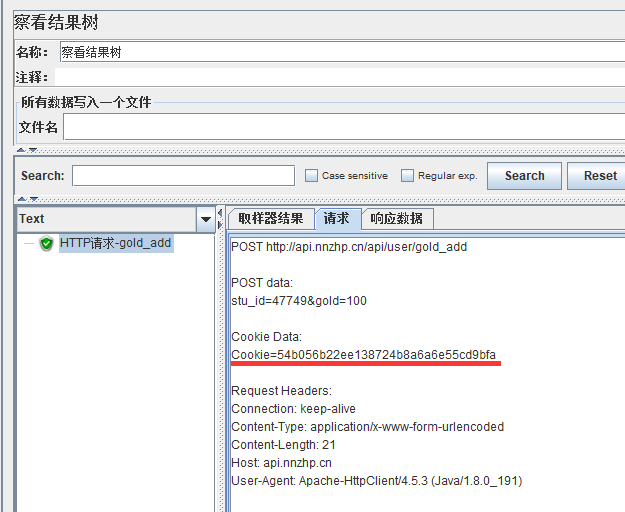为Kubernetes集群安装仪表盘
- 文档说明
- 部署仪表盘(Dashboard UI)
- 访问 Dashboard 用户界面
文档说明
对应本片文章的视频教程地址:https://www.bilibili.com/video/BV1MF41197RS/?vd_source=98deeeab6739fa30792cfcffa994b50e
在之前的文章当中我们搭建了一个kubernetes集群,文章地址:
https://blog.csdn.net/m0_51510236/article/details/130842122
这篇文章我们依照官方文档为这个kubernetes集群安装仪表盘(Dashboard),官方文档地址:
https://v1-26.docs.kubernetes.io/zh-cn/docs/tasks/access-application-cluster/web-ui-dashboard/
因为我们之前搭建的kubernetes集群是1.26版本的,如图:

所以我们这次也是按照1.26版本的官方文档进行仪表盘的安装
部署仪表盘(Dashboard UI)
首先我们需要下载部署仪表盘的yaml文件,下载地址:https://raw.githubusercontent.com/kubernetes/dashboard/v2.7.0/aio/deploy/recommended.yaml,然后我们需要修改一个地方,那就是大概从32行开始,创建了一个Service:

但是这个Service没有指定类型,如果没有制定类型那么默认为 ClusterIP,我们都知道 ClusterIP 是无法在集群外部访问的,所以我们需要修改一下这个Service的type,如果你像我上一篇文章一样安装了MetalLB,那么你可以直接将类型改为 LoadBalancer,如果你没有安装,那么建议你将类型改为 NodePort,为了考虑到有一些小伙伴没有安装MetalLB,那么我在这就直接使用类型为 NodePort 的Service,修改yaml文件:
这一步不修改也可以,但是之后你需要使用Ingress去暴露服务,比较麻烦,所以这一步建议修改
然后直接将这个文件复制到k8s的主节点当中去执行:
kubectl apply -f recommended.yaml
可以查看执行结果:

接下来我们使用这行命令监控仪表盘是否安装完成:
watch kubectl get all -o wide -n kubernetes-dashboard
当READY和STATUS的状态和我一样的时候,说明你的仪表盘已经安装成功

访问 Dashboard 用户界面
我们使用如下命令查看 kubernetes-dashboard Service暴露的端口:
kubectl get svc -n kubernetes-dashboard -o wide
执行这样命令之后可以看到这个服务在我的集群当中暴露的端口为 30701 :

接下来我就可以通过任意一个节点的IP地址加上这个端口来访问这个仪表盘界面了(⚠️注意一定要用https请求哦),访问格式:
https://<任意一个节点的IP地址>:30701
看到这个界面代表你的仪表盘界面一个访问成功,按照我的提示点击即可访问:

之后我们会来到这个界面:

我们需要生成一个token来登陆这个系统,接下来我们继续参考官方文档,文档地址:https://github.com/kubernetes/dashboard/blob/master/docs/user/access-control/creating-sample-user.md,可以查看具体内容:

接下来我们可以按照提示创建yaml文件并执行即可,内容我已经提取出来了,直接执行以下命令即可创建这个yaml文件(名字为:dashboard-adminuser.yaml):
cat > dashboard-adminuser.yaml << EOF
apiVersion: v1
kind: ServiceAccount
metadata:name: admin-usernamespace: kubernetes-dashboard---apiVersion: rbac.authorization.k8s.io/v1
kind: ClusterRoleBinding
metadata:name: admin-user
roleRef:apiGroup: rbac.authorization.k8s.iokind: ClusterRolename: cluster-admin
subjects:
- kind: ServiceAccountname: admin-usernamespace: kubernetes-dashboard
EOF
查看文件内容:

接下来我们直接执行这个文件:
kubectl apply -f dashboard-adminuser.yaml
执行结果:

接下来我们可以直接使用以下命令生成token:
kubectl -n kubernetes-dashboard create token admin-user
可以查看创建结果:

下面输出的这一串就是生成的token(注意用你自己的):
eyJhbGciOiJSUzI1NiIsImtpZCI6ImdGX1I2dDlKeDFXMWREVkNId01NZnJVYmxNSTMtb0ZXZjF1RVNJaUVCd2MifQ.eyJhdWQiOlsiaHR0cHM6Ly9rdWJlcm5ldGVzLmRlZmF1bHQuc3ZjLmNsdXN0ZXIubG9jYWwiXSwiZXhwIjoxNjg5MDY0MTIyLCJpYXQiOjE2ODkwNjA1MjIsImlzcyI6Imh0dHBzOi8va3ViZXJuZXRlcy5kZWZhdWx0LnN2Yy5jbHVzdGVyLmxvY2FsIiwia3ViZXJuZXRlcy5pbyI6eyJuYW1lc3BhY2UiOiJrdWJlcm5ldGVzLWRhc2hib2FyZCIsInNlcnZpY2VhY2NvdW50Ijp7Im5hbWUiOiJhZG1pbi11c2VyIiwidWlkIjoiYWU4ZjdjMzMtMjg3Zi00ODcyLWJkY2QtZmQ2NzBhNmY1YjBiIn19LCJuYmYiOjE2ODkwNjA1MjIsInN1YiI6InN5c3RlbTpzZXJ2aWNlYWNjb3VudDprdWJlcm5ldGVzLWRhc2hib2FyZDphZG1pbi11c2VyIn0.Neeew8FSavlYGU8P32rsPyT77Cx4LlmssueDrPPMRrwsp8jPFt1CO7471EPppzCGZE-IWlqnPHy_ze6eHXj61L6qx2Xm-DDKVR2Bqr3OFdCModrTGcJUnvgsjoa2j82I5B6JBotIgxPVcmESeE0wpNcrNRqbnsaWX5vr2NCzJEABZJI-gjw2cLigKO8lf7yd6uq-1obN9qbslUTnJeog_lPWDzHDU357nVq5RulyZp-oEsBbudWtqyx2h3XD69lV2nJ8sX-0p_Z-xyB2GzKkKRHeI5BhpMrrQomkXNx73um1qNUriQtFiSdrTQ_otR6rnPm6_h4NvL0FwOo_6sys6A
将这段token直接粘贴到登陆界面当中,然后点击登陆:

接下来我们就进入了这个仪表盘界面了:

好的,Kubernetes的仪表盘搭建完毕!